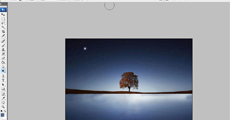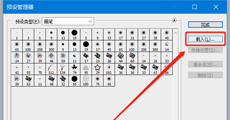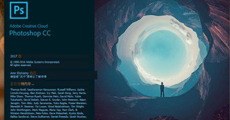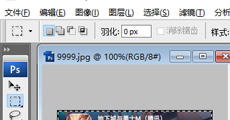如何在Photoshop中使用钢笔工具 Photoshop使用教程
小编:07下载站 时间:2022-03-02 09:06:43
钢笔工具是Photoshop中一个常用的工具,可以应用于抠图和绘制图像中,是具有超强的实用性。钢笔工具可以绘制自己的形状,有四种不同的选择,那么如何在Photoshop中使用钢笔工具呢?我们接下来将讨论如何使用标准钢笔工具。
钢笔工具使用说明:
我们可以通过单击并按住笔图标并选择显示“钢笔工具”的图标来选择标准钢笔工具。您还可以通过单击工具箱菜单上的主图标,然后键入“shift + P”来浏览不同的钢笔工具。
作为键盘快捷键。每次单击文档时,都会创建一个锚点。锚点充当角落或您的形状弯曲的点。例如,您可以通过单击想要星形角的所有位置来绘制星形。要关闭星形,请单击您绘制的第一个锚点。
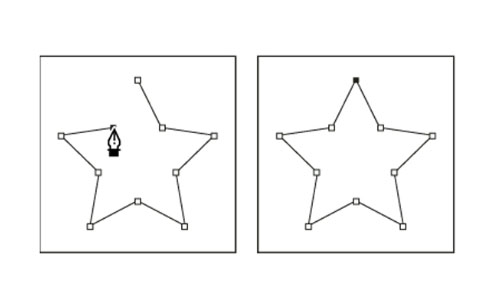
绘制带曲线的形状:
1.单击您想要第一个锚点的位置不要释放,然后拖动鼠标,以便创建将塑造曲线的方向线。曲线的形状取决于方向线的长度和斜率,在绘制方向线后释放鼠标。
2.单击曲线段结束的位置,即曲线将改变其角度或方向的位置。假设你想制作一个C形曲线。要执行此操作:单击以创建第二个锚点,然后沿您拖动的相反方向拖动鼠标以在步骤1中创建第一个方向线。如果要制作S形曲线而不是C形,请拖动鼠标与第一个方向线的方向相同。
3.重复此过程,直到您拥有正确的形状。注意:您可以移动任何锚点或更改其端点上任何方向线的位置。要执行此操作,请在单击任何这些点之前按住“控制”键,并保持按住直到完成为止。
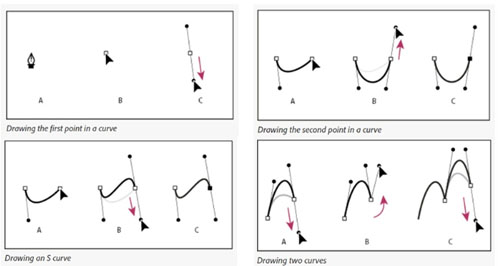
如果您忘记键入Control键而意外创建了一个额外的点,您可以键入“Control + Z”以撤消到最后一步(或者您可以单击顶部菜单中的编辑→撤消)。Control + Z适用于您在Photoshop中执行的任何操作,因此请记住这个方便的快捷方式。
以上就是Photoshop中钢笔工具的简单使用说明,钢笔工具算是PS中比较基础的一个工具,但是可以应用在多个方面的操作上,大家想要学好PS的话,可以先从基础的工具学起。大家如果想要学习更多的PS使用方法和技巧,也可以登录07下载站,我们将为大家提供更多的学习教程。